Oprava: Chyba 0x80070005-0x90002 v systéme Windows 10
Vzhľadom k tomu, voľný upgrade obdobia skončila 29. júla, jediný spôsob, ako získať Windows 10 je vykonať čistú inštaláciu. Mnohí používatelia nahlásili chybu 0x80070005-0x90002 pri použití nástroja Media Creation Tool, takže uvidíme, ako opraviť túto chybu.
Chyba 0x80070005-0x90002, ako ju odstrániť?
Obsah:
- Odstráňte antivírusový softvér
- Skúste použiť nástroj Media Creation Tool na inom počítači
- Spustite skenovanie SFC
- Spustite DISM
- Spustite Sprievodcu pri riešení problémov
- Odinštalujte predchádzajúce aktualizácie
- Aktualizujte svoje ovládače
- Odstrániť priečinok $ WINDOWS. ~ BT
Oprava: Chyba aktualizácie systému Windows 10 0x80070005-0x90002
Nástroj na tvorbu médií je populárny nástroj, ktorý stiahne súbor Windows 10 ISO a vytvorí niekoľko zavádzacích médií. Toto je oficiálny nástroj od spoločnosti Microsoft a používatelia ho používajú na vytvorenie inštalačných médií Windows 10. Vzhľadom k tomu, že je to jediný nástroj, ktorý vám umožní sťahovať súbory Windows 10 ISO a vytvárať zavádzacie médiá, je ľahké vidieť, ako chyba 0x80070005-0x90002 môže spôsobiť toľko problémov. Hoci problémy s nástrojom na vytváranie médií môžu byť problematické, existuje niekoľko spôsobov, ako tieto problémy vyriešiť.
Riešenie 1 - Odstráňte antivírusový softvér
Používatelia oznámili, že chyba 0x80070005-0x90002 môže byť spôsobená antivírusovým softvérom, preto sa odporúča, aby ste ju zakázali alebo ju odstránili pri používaní nástroja Media Creation Tool. Takmer každý antivírusový nástroj alebo firewall môže spôsobiť, že sa táto chyba objaví, preto nezabudnite odstrániť všetky antivírusové programy z počítača, aby sa táto chyba odstránila.
Niekedy najjednoduchší spôsob, ako opraviť problémy na vašom PC je aktualizovať všetky vaše ovládače. Aktualizácia ovládačov manuálne môže byť dlhý a zdĺhavý proces, ale s týmto softvérom Driver Update môžete rýchlo stiahnuť všetky potrebné ovládače a tým opraviť mnoho problémov.
Riešenie 2 - Skúste použiť nástroj Media Creation Tool na inom počítači
Ak sa v počítači vyskytne chyba 0x80070005-0x90002 pri používaní nástroja Media Creation Tool, môžete ho skúsiť použiť na inom počítači. Používatelia oznámili, že nie sú schopní vytvoriť zavádzacie médium s nástrojom Media Creation Tool na svojom počítači, ale problém bol ľahko vyriešený po použití nástroja Media Creation Tool na inom počítači.
Podľa používateľov stačí vybrať možnosť vytvorenia média pre iný počítač, vložiť prázdny disk DVD alebo jednotku USB Flash a čakať na dokončenie procesu vytvorenia média. Po inštalácii môžete na inštaláciu systému Windows 10 použiť zavádzacie médium v počítači.
Ak máte stále problémy s počítačom alebo sa im chcete v budúcnosti vyhnúť, odporúčame vám, aby ste si tento nástroj (100% bezpečný a testovaný nami) stiahli a opravili rôzne problémy s počítačom, ako je napríklad strata súborov, škodlivý softvér a zlyhania hardvéru.
Riešenie 3 - Spustite skenovanie SFC
Ak sa žiadnemu z predchádzajúcich riešení nepodarilo tento problém vyriešiť, vyhľadáme pomocníka pri riešení problémov. Prvým nástrojom, ktorý sa budeme snažiť, je skenovanie SFC. Toto je nástroj príkazového riadka, ktorý v podstate prehľadáva váš počítač kvôli možným problémom a podľa možnosti ich rieši.
Postup spustenia skenovania SFC:
- Kliknite pravým tlačidlom myši na tlačidlo Start Menu a otvorte príkazový riadok (Admin).
- Zadajte nasledujúci riadok a stlačte kláves Enter: sfc / scannow
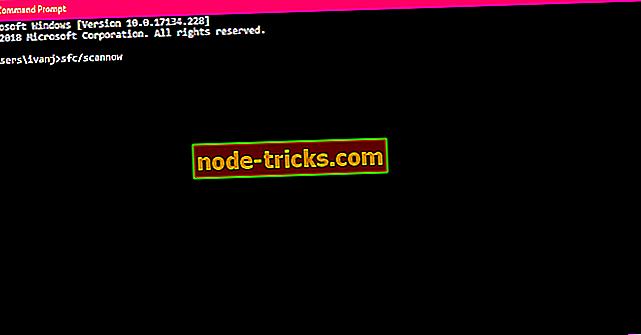
- Počkajte, kým sa proces neskončí (môže chvíľu trvať).
- Ak sa nájde riešenie, automaticky sa použije.
- Teraz zatvorte príkazový riadok a reštartujte počítač.
Riešenie 4 - Spustite DISM
Ďalším nástrojom, ktorý sa pokúsime vyskúšať, je DISM. Postup spustenia DISM v systéme Windows 10:
- Otvorte príkazový riadok, ako je uvedené vyššie.
- Zadajte nasledujúci príkaz a stlačte kláves Enter:
- DISM.exe / Online / Vyčistenie obrazu / Obnovenie zdravia
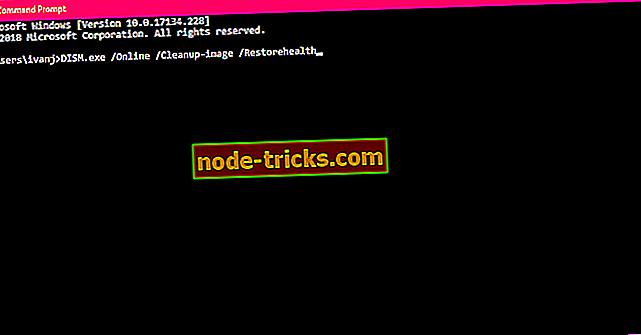
- DISM.exe / Online / Vyčistenie obrazu / Obnovenie zdravia
- Počkajte na ukončenie procesu.
- Reštartujte počítač.
- V prípade, že DISM nemôže získať súbory online, skúste použiť inštaláciu USB alebo DVD. Vložte médium a zadajte nasledujúci príkaz:
- DISM.exe / Online / Clean-Image / RestoreHealth / Zdroj: C: RepairSource Windows / LimitAccess
- Uistite sa, že ste nahradili cestu “C: RepairSource Windows” vášho DVD alebo USB.
- Postupujte podľa pokynov na obrazovke.
Riešenie 5 - Spustite Sprievodcu pri riešení problémov
A nakoniec, ak nástroje príkazového riadka nedokážu problém vyriešiť, skúsme vstavaný nástroj na riešenie problémov systému Windows 10. Tento nástroj môžete použiť na opravu rôznych problémov vrátane problémov s aktualizáciou.
Postup spustenia poradcu pri riešení problémov so systémom Windows 10:
- Choď do nastavení.
- Prejdite na položku Aktualizácie a zabezpečenie > Riešenie problémov.
- Vyberte položku Windows Update a prejdite na položku Spustiť Poradcu pri riešení problémov.
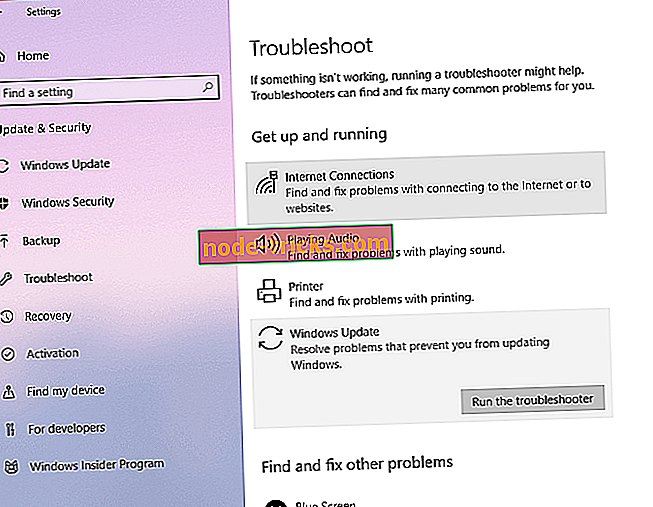
- Postupujte podľa pokynov na obrazovke a nechajte proces skončiť.
- Reštartujte počítač.
Riešenie 6 - Odinštalujte predchádzajúce aktualizácie
Je tu tiež šanca, že predchádzajúca aktualizácia, ktorú ste nainštalovali, zabráni tomu, aby váš systém prijímal nové. V takom prípade je najlepšie odstrániť túto aktualizáciu. Postup je nasledovný:
- Prejdite na položku Nastavenia > Aktualizácie a zabezpečenie > Windows Update.
- Prejdite na História aktualizácií > Odinštalovať aktualizácie.
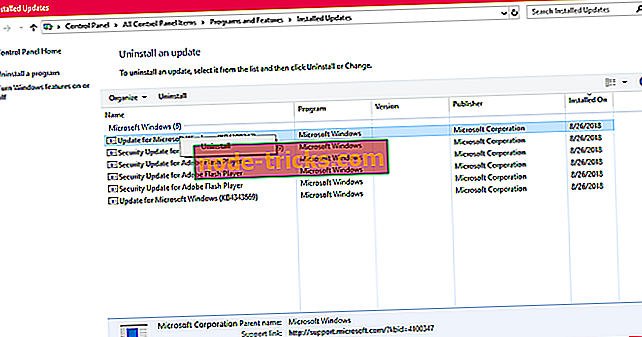
- Teraz nájdite nepríjemnú aktualizáciu (môžete triediť aktualizácie podľa dátumu), kliknite na ňu pravým tlačidlom myši a prejdite na položku Odinštalovať.
- Reštartujte počítač.
Riešenie 7 - Aktualizujte ovládače
Je to vždy dobrý nápad, aby sa vaše ovládače aktuálne. Ale tentoraz to môže skutočne vyriešiť problém, ktorý máte. Takže choďte a uistite sa, že všetky vaše ovládače sú aktualizované.
Automaticky aktualizovať ovládače
Aby ste predišli poškodeniu počítača nainštalovaním nesprávnych verzií ovládačov, dôrazne odporúčame, aby ste to urobili automaticky pomocou nástroja Tweakbit Driver Updater .
Tento nástroj je schválený spoločnosťou Microsoft a Norton Antivirus a pomôže vám bezpečne aktualizovať všetky zastarané ovládače. Po niekoľkých testoch náš tím dospel k záveru, že ide o najlepšie automatizované riešenie. Nižšie nájdete rýchly návod, ako to urobiť.
- Stiahnite si a nainštalujte TweakBit Driver Updater

- Po nainštalovaní program automaticky začne skenovať váš počítač pre zastarané ovládače. Driver Updater skontroluje nainštalované verzie ovládačov oproti jeho databáze cloud najnovších verzií a odporučí správne aktualizácie. Všetko, čo musíte urobiť, je čakať na dokončenie skenovania.
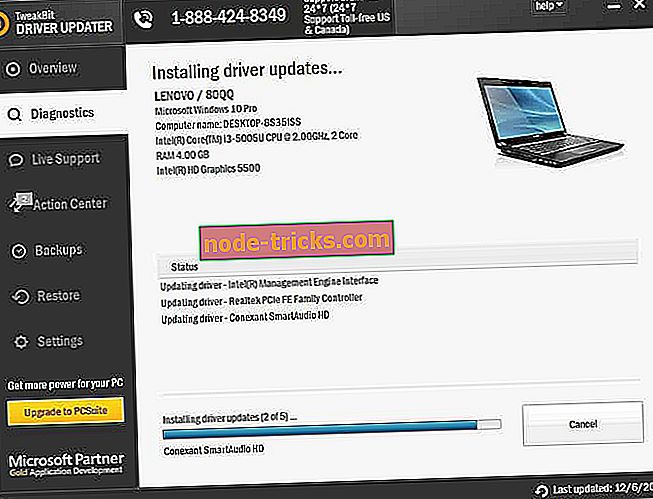
- Po dokončení skenovania získate prehľad o všetkých problémových ovládačoch nájdených vo vašom počítači. Prezrite si zoznam a zistite, či chcete aktualizovať každý ovládač samostatne alebo naraz. Ak chcete aktualizovať jeden ovládač naraz, kliknite na odkaz „Aktualizovať ovládač“ vedľa názvu ovládača. Ak chcete automaticky nainštalovať všetky odporúčané aktualizácie, kliknite na tlačidlo „Aktualizovať všetko“.
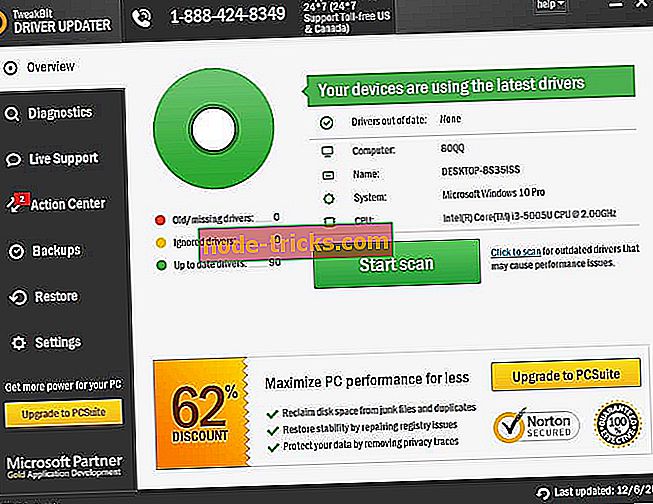
Poznámka: Niektoré ovládače musia byť nainštalované vo viacerých krokoch, takže budete musieť niekoľkokrát stlačiť tlačidlo „Aktualizovať“, kým nebudú nainštalované všetky jeho komponenty.
- Stiahnite si a nainštalujte TweakBit Driver Updater
Vyhlásenie : niektoré funkcie tohto nástroja nie sú zadarmo.
Riešenie 8 - Odstrániť priečinok $ WINDOWS ~ BT
A nakoniec, niektorí používatelia tiež uviedli, že odstránenie priečinka $ WINDOWS ~ BT tento problém vyrieši, takže to môžeme vyskúšať. Tu je to, čo musíte urobiť:
- Otvorte program Prieskumník súborov a prejdite na položku Tento počítač > Miestny disk (C :) (alebo ľubovoľný pevný disk systému).
- Kliknite na položku Zobraziť a začiarknite políčko Skryté súbory.
- Nájdite priečinok s názvom $ WINDOWS. ~ BT.
- Premenujte ho alebo ho odstráňte.
Chyba 0x80070005-0x90002 môže spôsobiť veľké problémy, ak sa pokúšate vytvoriť zavádzacie médium systému Windows 10, ale dúfame, že tento problém vyriešite po použití jedného z našich riešení.
Poznámka editora: Tento príspevok bol pôvodne uverejnený v októbri 2016 a bol od tej doby kompletne prepracovaný a aktualizovaný pre čerstvosť, presnosť a komplexnosť.

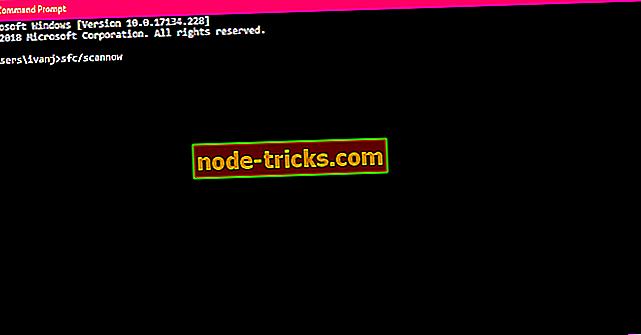
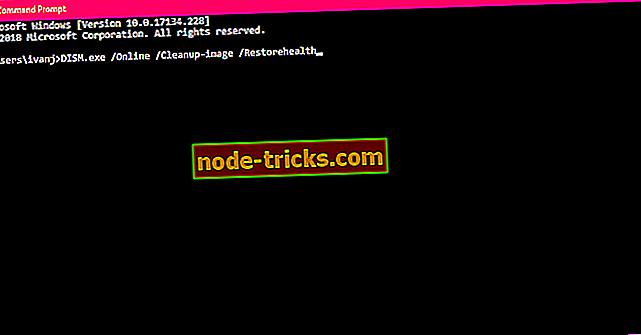
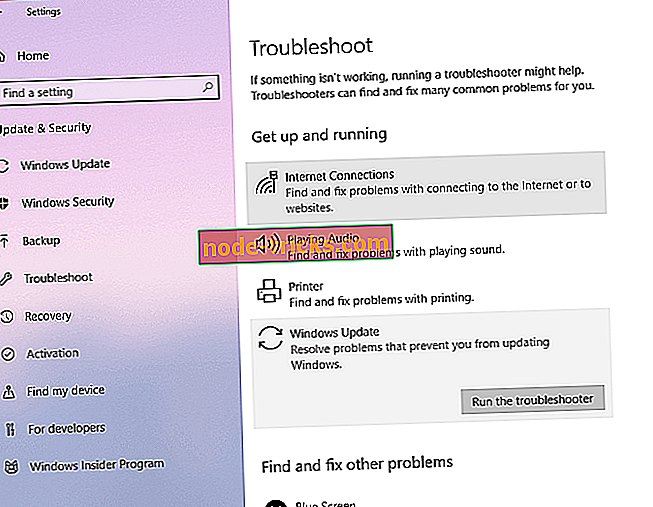
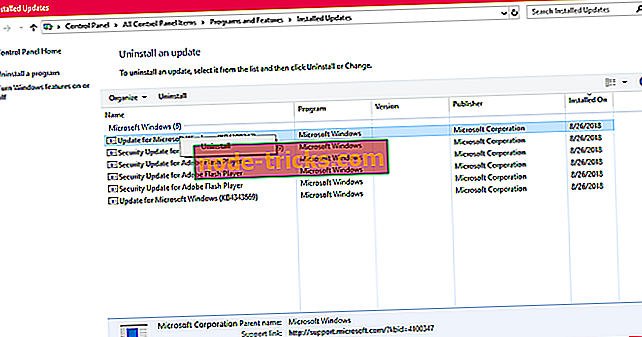

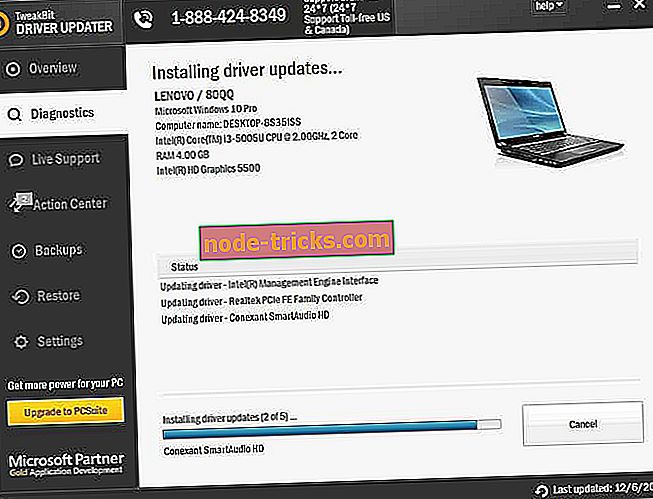
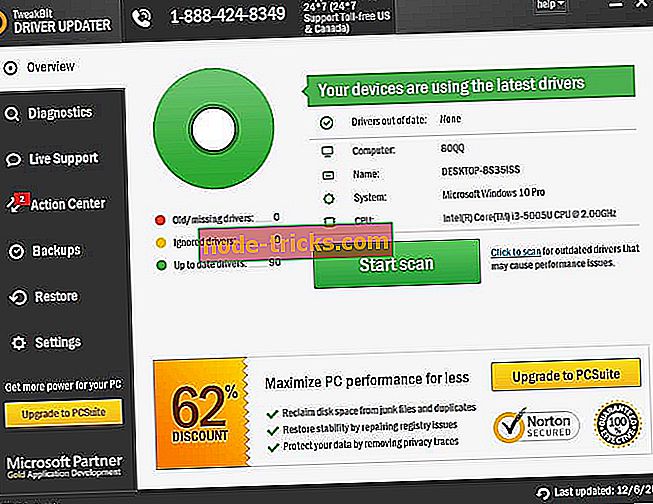


![Toto sú najlepšie VPN pre Guild Wars 2 [2019 Guide]](https://node-tricks.com/img/vpn/769/these-are-best-vpns-8.png)




